Зміст
Після оновлення додатків Office 365 на комп'ютері з Windows 10 в Outlook з'явилася наступна проблема: після запуску Outlook програма пропонує пройти авторизацію в обліковому записі Office 365. Однак після введення облікових даних користувача щоразу відбувається збій авторизації, незважаючи на те, що користувач може без проблем увійти в Office 365 і Outlook в Інтернеті.
Цей посібник містить інструкції щодо усунення наступних проблем з входом в настільні програми Office при використанні облікового запису Office 365 або Office 365 Business:
- Не вдається увійти в Office 365. Помилка автентифікації Office 365. Outlook вимагає пароль, але діалогове вікно зникає. (Поле облікових даних зникає) Outlook вимагає пароль, але діалогове вікно не з'являється. ((Поле облікових даних не з'являється)
Як вирішити проблему: Не вдається увійти в Office 365 у програмах Office для настільних комп'ютерів.
Якщо вам не вдається підключити програми Office Desktop до облікового запису Office 365, скористайтеся одним із наведених нижче способів:
Спосіб 1. Встановіть відсутні пакети для ADAL або LIVE ID.
Згідно з повідомленням Microsoft, проблема з автентифікацією може з'явитися в Windows 10 v1703 і новіших версіях, через відсутність пакетної інформації про бібліотеку автентифікації Active Directory (ADAL) або Live ID.
Отже, перший спосіб вирішити проблему з автентифікацією в Office 365 в настільних додатках Office - це встановити Missing Packages for ADAL, якщо ви зіткнулися з проблемою в обліковому записі Office 365 Business, або Live ID, якщо ви зіткнулися з проблемою в обліковому записі Office Personal або School.
1. Відкрийте PowerShell з правами адміністратора. Для цього
1. у пошуковому рядку Cortana введіть силовий агрегат

2. клацніть правою кнопкою миші на Windows PowerShell за результатами та оберіть Запуск від імені адміністратора .
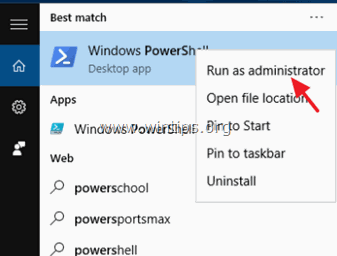
2. У PowerShell дайте відповідну команду, відповідно до вашого випадку:
Випадок А. Встановити відсутні пакети для ADAL для Office 365 Business:
if (-not (Get-AppxPackage Microsoft.AAD.BrokerPlugin)) { Add-AppxPackage -Register "$env:windir\SystemApps\Microsoft.AAD.BrokerPlugin_cw5n1h2txyewy\Appxmanifest.xml" -DisableDevelopmentMode -ForceApplicationShutdown } Get-AppxPackage Microsoft.AAD.BrokerPlugin
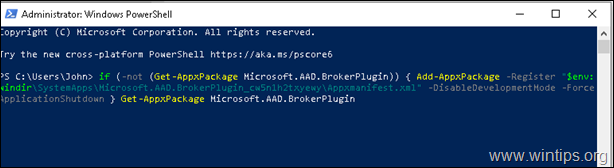
Випадок Б. Встановити відсутні пакети для LIVE ID для Office 365:
if (-not (Get-AppxPackage Microsoft.Windows.CloudExperienceHost)) { Add-AppxPackage -Register "$env:windir\SystemApps\Microsoft.Windows.CloudExperienceHost_cw5n1h2txyewy\Appxmanifest.xml" -DisableDevelopmentMode -ForceApplicationShutdown } Get-AppxPackage Microsoft.Windows.CloudExperienceHost
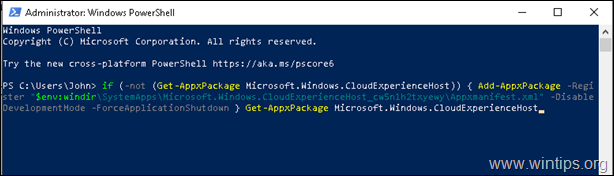
3. Після виконання команди спробуйте увійти під своїм обліковим записом Office 365 з десктопної програми Outlook.
Спосіб 2. Відключити сучасну автентифікацію для настільних додатків Office 365.
Другий спосіб вирішення проблеми з аутентифікацією Outlook в Office 365 - відключити сучасну аутентифікацію в реєстрі Windows. Для цього потрібно
1. Відчинено. редактора реєстру. Для цього:
1. одночасно натисніть кнопки Перемога  + R клавіші для відкриття командного вікна запуску.
+ R клавіші для відкриття командного вікна запуску.
2. тип regedit і натисніть Увійдіть відкрити Редактор реєстру.
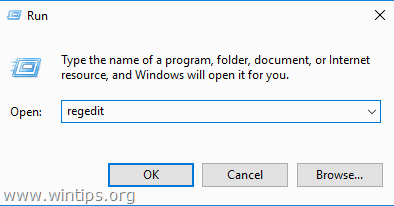
3. Перейдіть до наступного розділу реєстру:
- HKEY_CURRENT_USER\Software\Microsoft\Office\16.0\Common\Identity
4. На правій панелі двічі клацніть на EnableADAL REG_DWORD, і встановіть значення даних на 0. *
* Примітка: Якщо значення не існує, створіть його (з меню "Правка", перейдіть до пункту "Нове -> DWORD (32-біт) значення", а потім введіть "EnableADAL" без лапок).
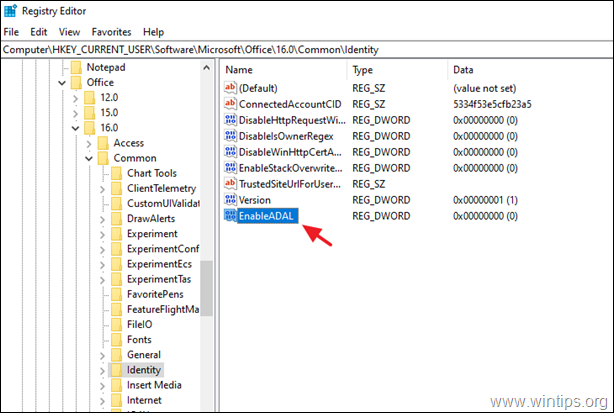
5a. Потім створіть новий Значення DWORD (32-біт) з назвою DisableADALatopWAMOverride
5b. Відкрийте новостворене значення і встановіть дані значення на 1
6. Закрийте редактор реєстру та перезавантажте комп'ютер.
7. Після перезапуску відкрийте Outlook і, як правило, ви побачите вікно облікових даних, у якому потрібно ввести свої облікові дані Office 365.
Ось і все! Дайте мені знати, якщо цей посібник допоміг вам, залишивши свій коментар про ваш досвід. Будь ласка, поставте лайк і поділіться цим посібником, щоб допомогти іншим.

Енді Девіс
Блог системного адміністратора про Windows





